
- •Автоматизация финансово-кредитнЫх операцИй Учебное пособие по курсовому проектированию для студентов факультета заочного обучения
- •Раздел 1 автоматизация долгосрочных финансовых операций
- •1.1.Характеристики финансовых операций с элементарными потоками платежей
- •1.2.Пример решения типовой задачи автоматизации характеристик финансовых операций с элементарными потоками платежей
- •1.3.Характеристики финансовой ренты (аннуитета)
- •1.4.Пример решения типовой задачи автоматизации характеристик аннуитетов
- •1.5.Пример решения задачи автоматизации плана погашения кредитов
- •1.6.Контрольные вопросы и задачи
- •Раздел 2 автоматизация инвестиционных проектов
- •2.1.Динамические методы оценки инвестиционных проектов
- •2.1.1.Метод чистой современной стоимости
- •2.1.2.Индекс рентабельности проекта
- •2.1.3.Внутренняя норма доходности
- •2.2.Пример автоматизации задачи оценки эффективности инвестиционных проектов
- •2.3.Компьютерное моделирование портфеля инвестиций при ограниченном бюджете
- •2.4.Пример автоматизации
- •2.5.Контрольные вопросы и задачи
- •Раздел 3 автоматизация лизинговых операций
- •3.1.Виды лизинговых операций
- •3.2.Автоматизация анализа проблем вида: покупка или аренда?
- •3.3.Пример автоматизации задачи выбора «покупка или аренда» (задачи арендатора)
- •Покупка
- •3.4.Автоматизация определения величины арендной платы
- •3.5.Пример автоматизации задачи определения арендной платы (задачи для владельца)
- •3.6.Контрольные вопросы и задачи
- •Раздел 4 автоматизация операций с ценными бумагами
- •4.1.Операции с долгосрочными ценными бумагами и их автоматизация
- •4.1.1.Анализ купонных облигаций
- •4.1.2.Определение стоимости облигаций с фиксированной ставкой купона
- •2. Для определения курсовой цены и доходности облигации:
- •4.1.3.Средневзвешенная продолжительность платежей (дюрация)
- •4.2.Пример автоматизации долгосрочных операций с ценными бумагами
- •4.3.Операции с краткосрочными и коммерческими ценными бумагами и их автоматизация
- •4.3.1.Анализ краткосрочных бескупонных облигаций
- •4.4.Пример автоматизации краткосрочных операций с ценными бумагами
- •4.5.Контрольные вопросы и задачи
- •4.6.Темы рефератов
- •Курсовая работа
- •Тема курсовой работы:
- •61070, Харьков–70, ул. Чкалова, 17
- •61070, Харьков–70, ул. Чкалова, 17
- •Автоматизация финансово-кредитнЫх операцИй
2.4.Пример автоматизации
Условие задачи
Фирма рассматривает возможность участия в финансировании шести проектов, предполагаемые условия реализации которых приведены в таблице:
-
Проект
I
NPV
А
80 000
15 000
В
60 000
19 000
С
70 000
42 000
D
100 000
45 000
E
40 000
12 000
F
110 000
16 000
Инвестиционный бюджет фирмы равен 250 000 ден. ед. Определить оптимальный инвестиционный портфель для фирмы.
Решение
Обозначим проект «А» через Х1, проект «В» - через Х2 и т.д. Тогда целевую функцию задачи можно представить в векторной форме:
(2.0)![]() .
.
Определим ограничения для этой задачи. По условиям инвестиционный бюджет фирмы ограничен суммой в 250 000 ден. ед., следовательно, суммарные первоначальные затраты на реализацию проектов не могут быть больше этой суммы:
(2.0)![]() .
.
Кроме того, невозможно реализовать отрицательное число проектов и конкретный проект используется не более одного раза:
(2.0)
Реализация модели (2.12) – (2.14) на компьютере с помощью стандартных программ является компьютерным моделированием портфеля инвестиций при ограниченном бюджете.
Сначала необходимо подготовить рабочий лист с исходными данными (блок ячеек В5:С10) и рассчитываемыми величинами (блок ячеек D5: E10, а также ячейки D12 и E13):
-
D5
= В5 * F6
E5
= C5 * F5
D12
= СУММ (D5: D10)
E13
= СУММ (Е5: Е10)
Таблица-шаблон решения задачи представлена на рис. 2.2.
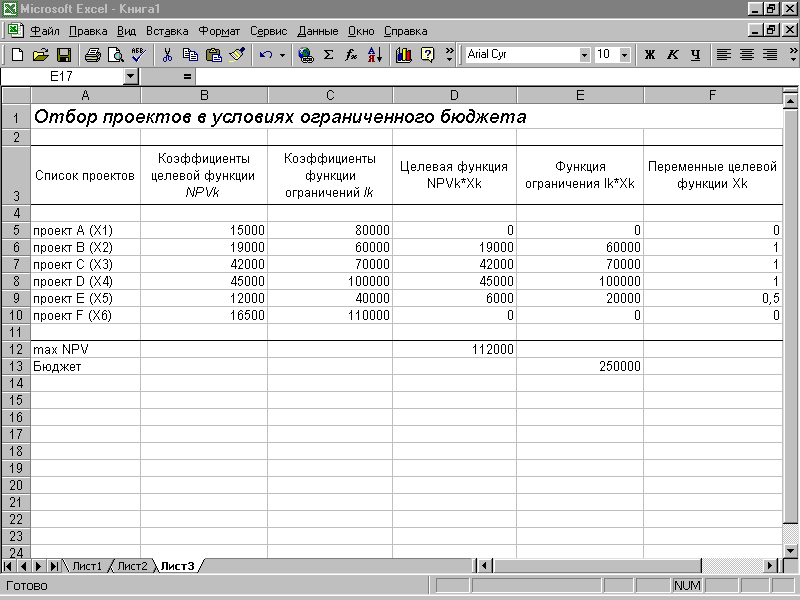
Рис. 2.2. Результаты оптимального решения
Далее следует определить, какая ячейка будет использоваться в качестве целевой функции. В данном случае это должна быть ячейка, содержащая формулу для вычисления NPV: целевая ячейка – $D$12; изменяемые ячейки – $F$5: $F$10; ограничения - $F$10 < = 250 000; $F$5: $F$10 < = 1; $F$5: $F$10 > = 0.
Выберем в главном меню ЕXCEL тему Сервис, пункт Поиск решения и заполним появившееся окно диалога исходными данными. Для формирования блока ограничений необходимо заполнить поля окна диалога Добавление ограничений (данная операция повторяется требуемое количество раз):

Выполнив поиск решения, можно сохранить все значения, введенные в диалоговых окнах Решателя в виде модели, нажав в диалоговом окне Параметры поиска решения кнопку [Сохранить модель]. Таким образом, в последующих сеансах работы с ЕXCEL не нужно снова заниматься постановкой задачи, чтобы продолжить анализ. Загрузка сохраненной ранее модели осуществляется с помощью кнопки [Загрузить модель] диалогового окна Параметры поиска решения с указанием соответствующего блока ячеек.
В результате проведенных действий установим, что для достижения максимальной величины NPV = 112 000 необходимо реализовать 0,5 проекта «Е», а также проекты «В», «С», «D» (см. рис. 2.2).
ЕXCEL позволяет также провести дальнейшее исследование полученного решения с помощью генерации отчетов трех типов:
результаты;
устойчивость;
пределы.
Генерация этих отчетов осуществляется выбором требуемой позиции в списке Тип отчета диалогового окна Результаты поиска решения. При этом выбранный тип отчета автоматически генерируется в виде отдельного листа рабочей книги с соответствующим названием.
В отчете о результатах приведены значения целевой ячейки, изменяемых ячеек и ограничений. Отчет состоит из трех таблиц. Для целевой и изменяемых ячеек в соответствующих таблицах показаны их исходные и конечные величины. В таблицу оптимального решения для ограничений включена информация о состояниях: связанное (если ограничение выполнено полностью) и несвязанное (если имеется резерв, величина которого показана в графе Разница).
Отчет об устойчивости содержит информацию о чувствительности целевой ячейки (т.е. полученного решения) к изменениям параметров ее формулы (ключевых переменных задачи) и ограничений. Отчет содержит два раздела: «Изменяемые ячейки» и «Ограничения». Данные о каждой изменяемой ячейке и ячейке-ограничении представлены на отдельной строке. Правый столбец каждого раздела содержит информацию об устойчивости решения, т.е. показывает, насколько увеличится (уменьшится) значение целевой ячейки при увеличении (уменьшении) на единицу значения соответствующей изменяемой ячейки или ограничения. В зависимости от установленного значения параметра Линейная модель диалогового окна Параметры решения могут быть получены два варианта этого отчета: для нелинейных (параметр отключен) и линейных (параметр включен) задач.
В отчете о пределах (ограничениях) представлены оптимальные значения каждой изменяемой ячейки вместе с нижним и верхним пределами ее изменения, при которых не нарушаются ограничения модели.
Следует обратить внимание на то, что в окне диалога Добавление ограничений может быть указана только ссылка на ячейку или блок. Поэтому прежде чем задать ограничения вида (2.13) – (2.14), их необходимо реализовать в виде формул ЕXCEL. Далее в процессе формирования блока ограничений следует указать в окне диалога ссылку на ячейку, содержащую соответствующую формулу.
